Как заблокировать WhatsApp с помощью FaceID на iPhone
Очень важно обеспечить безопасность личных сообщений WhatsApp. Теперь вы можете заблокировать WhatsApp с помощью FaceID на iPhone, что дает вам дополнительный уровень защиты для блокировки вашего приложения WhatsApp и разговоров. Face ID использует передовую технологию распознавания лиц для подтверждения вашей личности перед разблокировкой WhatsApp. После настройки вы сможете быстро и безопасно получить доступ к WhatsApp, просто взглянув на свой телефон. Мы расскажем, как включить Face ID, настроить его специально для WhatsApp и использовать его для открытия приложения и просмотра ваших сообщений. Благодаря Face ID вам не придется беспокоиться о том, что посторонние глаза получат доступ к вашим чатам в WhatsApp, когда вы отойдете от телефона. В этой статье мы расскажем, как настроить и использовать Face ID для WhatsApp на устройствах iOS. К концу вы настроите Face ID и будете работать над тем, чтобы ваши сообщения в WhatsApp были более конфиденциальными и безопасными. Итак, начнем!
Как заблокировать WhatsApp с помощью FaceID на iPhone
Чтобы убедиться, что мы все на одной волне, вам необходимо полностью обновить свой iPhone. Мы можем показать вам, как обновить iPhone, если вам нужна подсказка.
1. Откройте WhatsApp
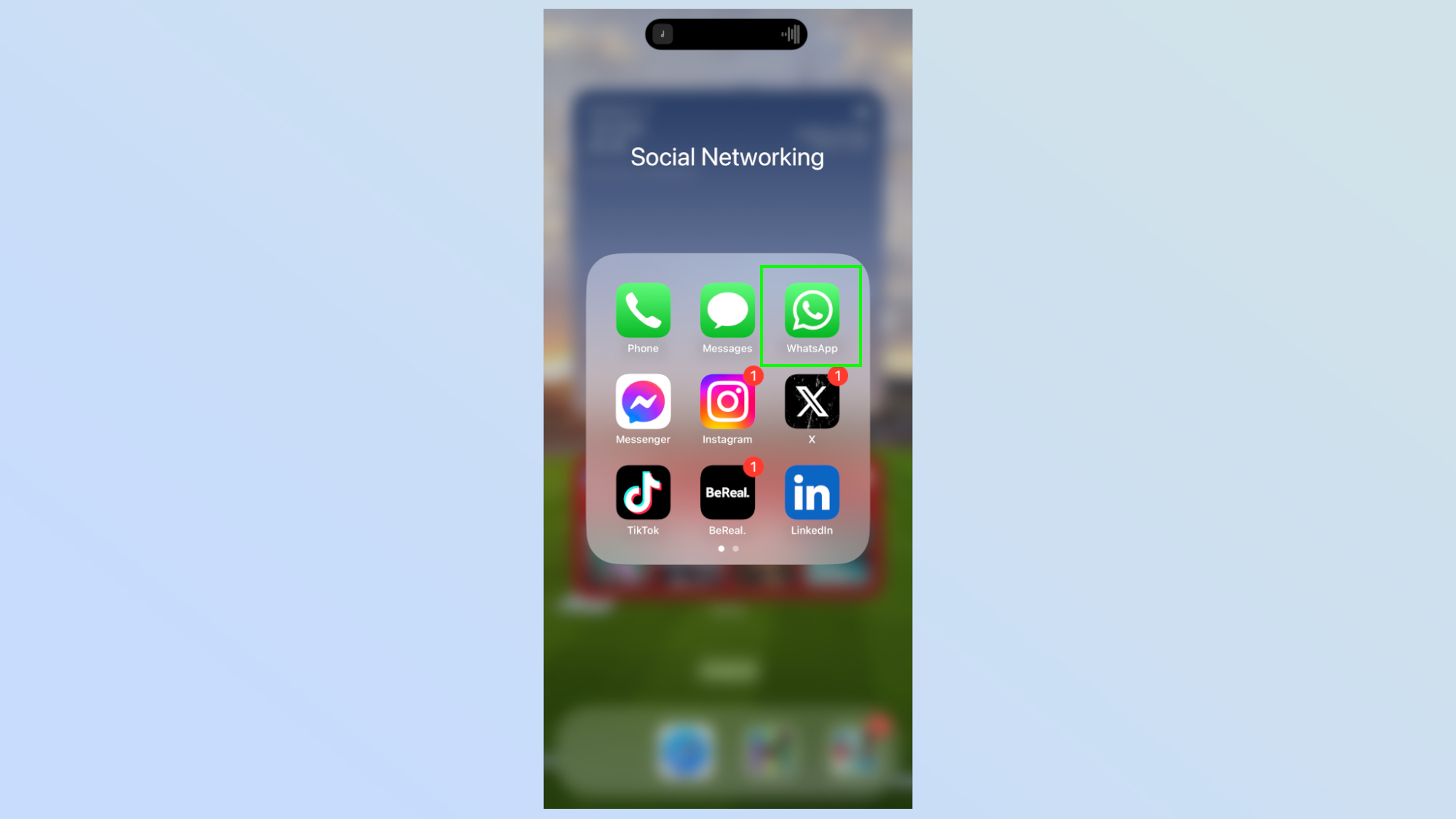
(Изображение: © Future) Пока что довольно просто! Правильно, найдите WhatsApp и нажмите на него.
2. Нажмите «Настройки».
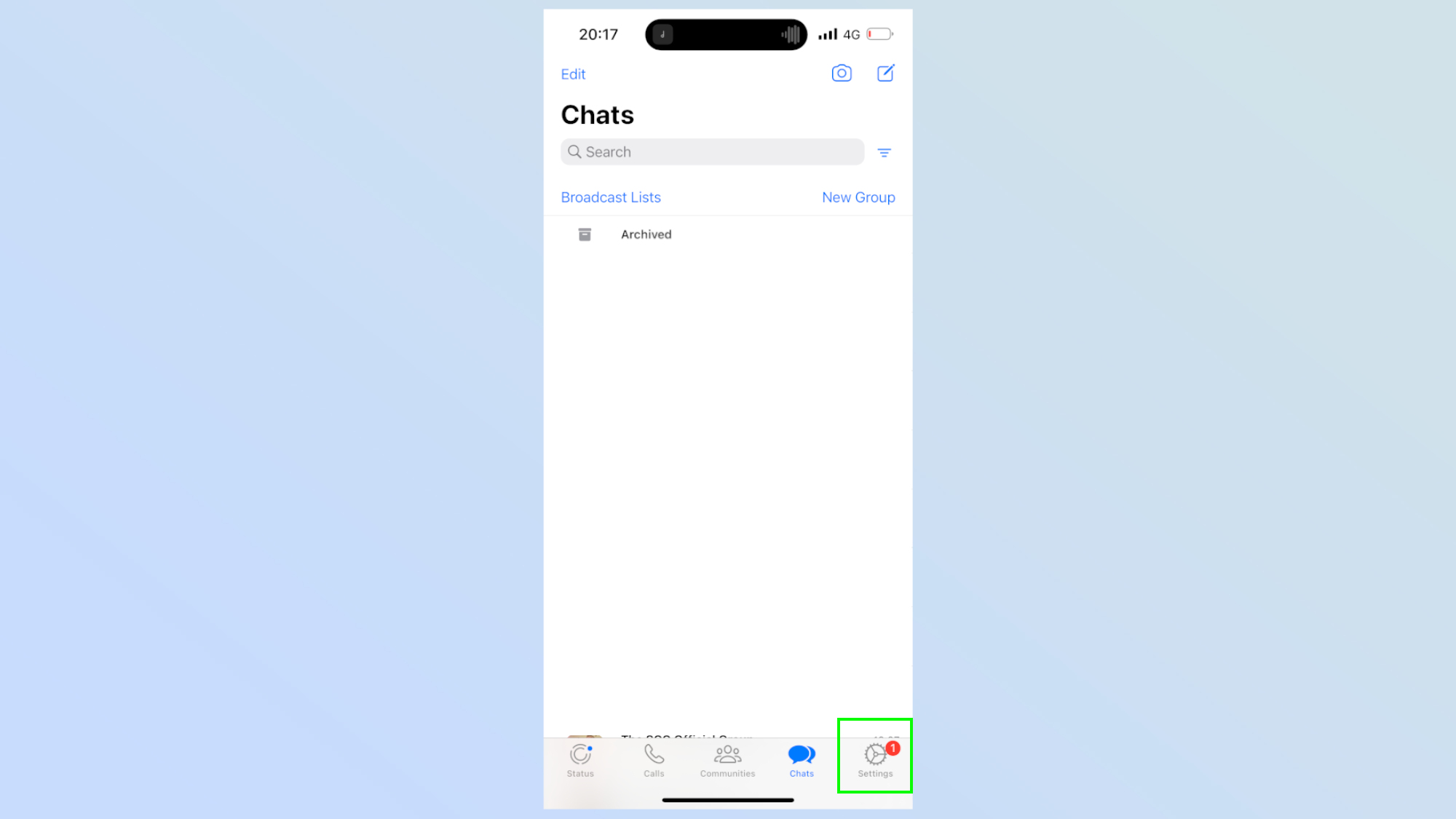
(Изображение: © Future) В нижней части экрана вы найдете вкладку с различными опциями. В правом нижнем углу есть пара шестеренок, которые перенесут вас в настройки. Нажмите «Настройки».
3. Перейдите в раздел «Конфиденциальность».
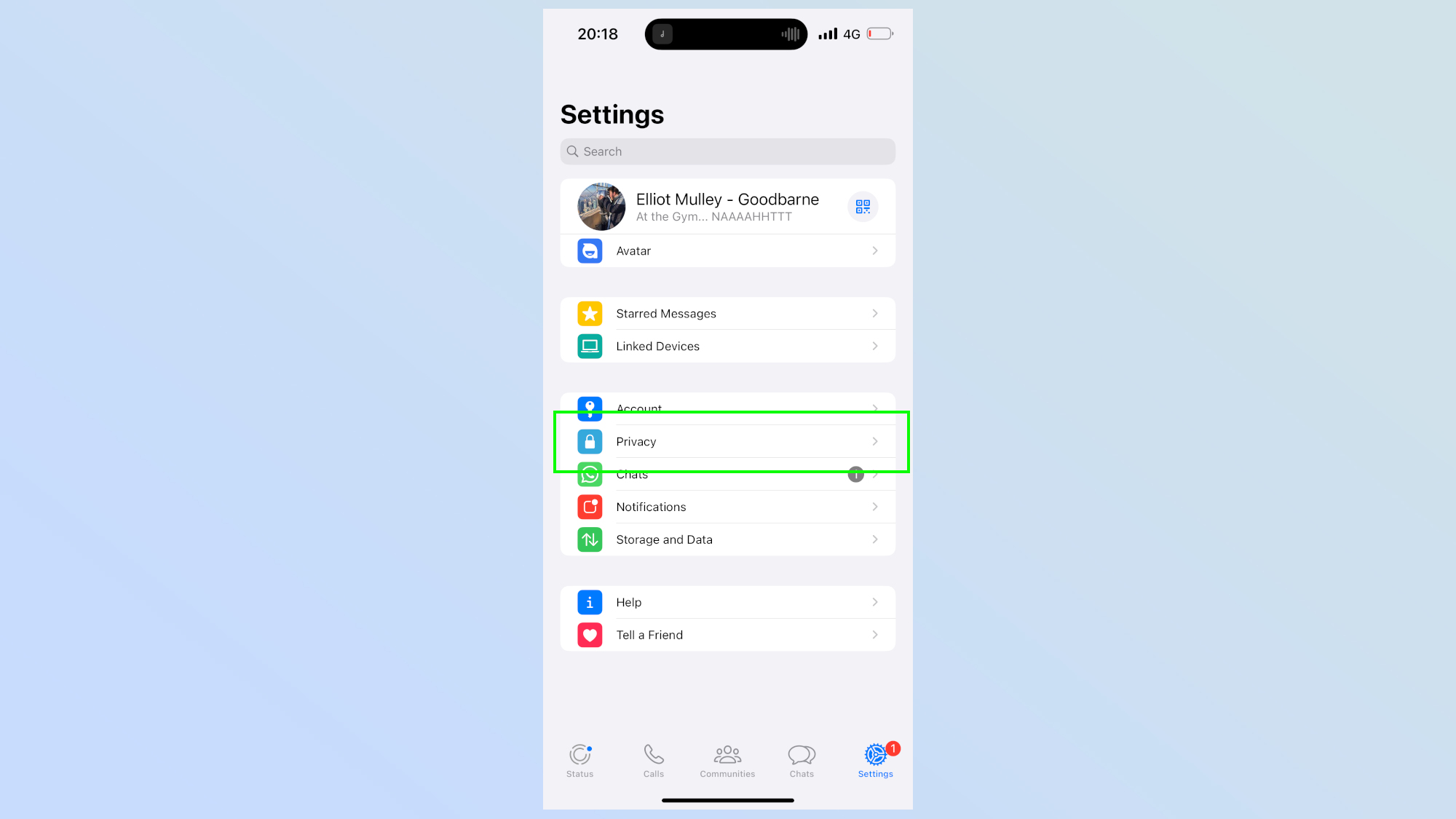
(Изображение: © Future) Теперь нажмите «Конфиденциальность».
4. Нажмите «Блокировка экрана».
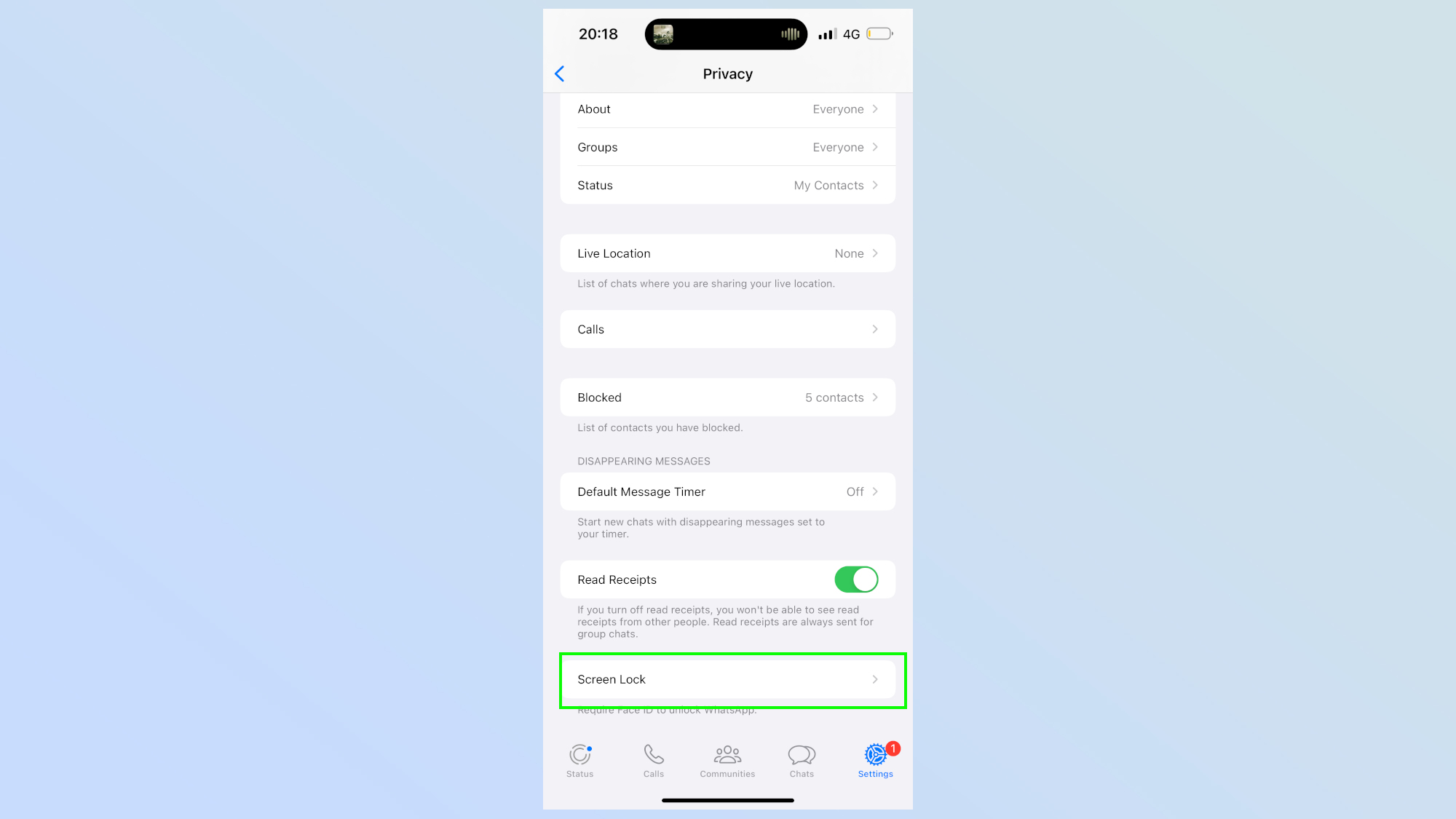
(Изображение: © Future) Прокрутите вниз и нажмите «Блокировка экрана».
5. Включите FaceID.
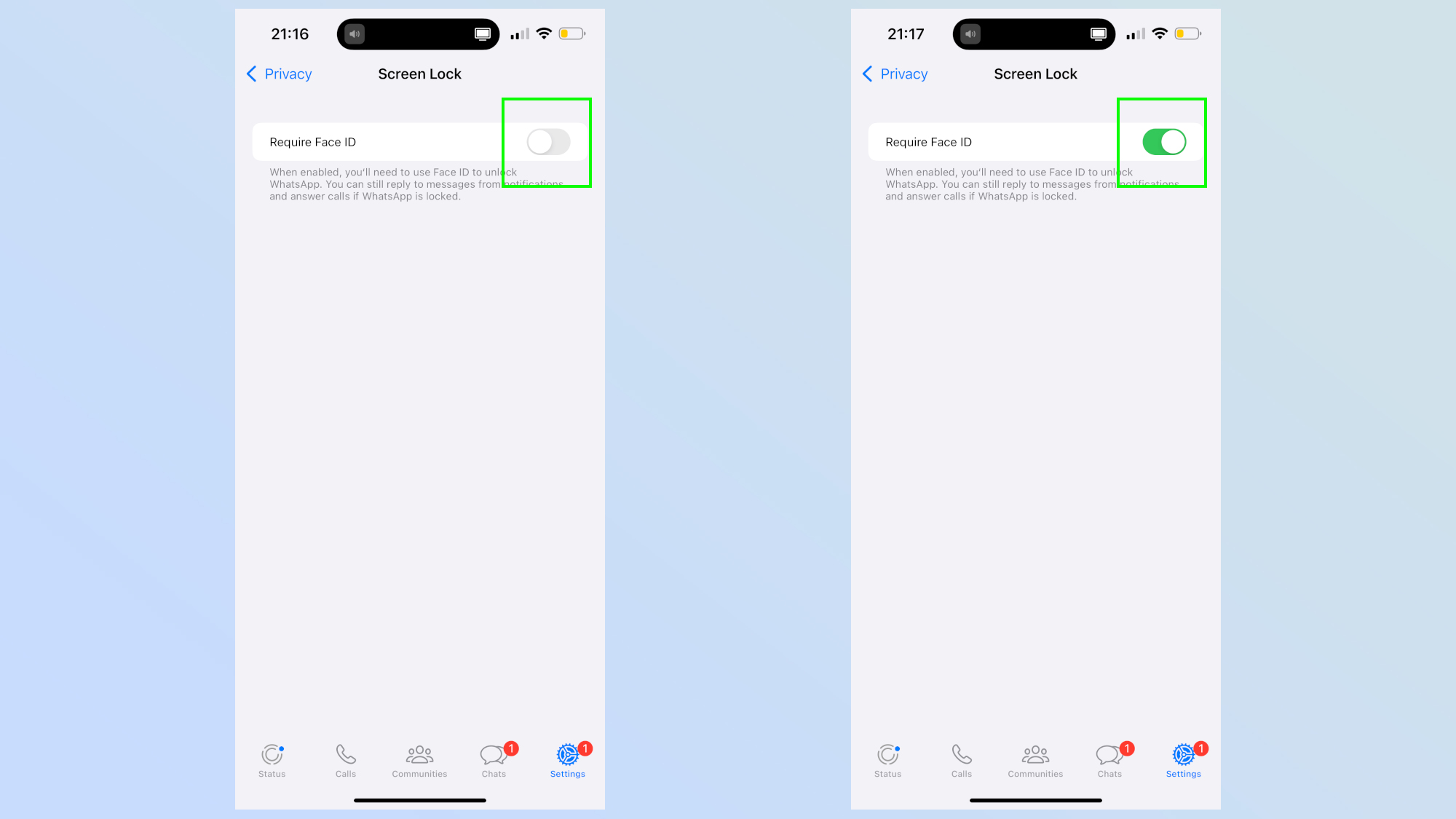
(Изображение: © Future) Далее вас встретит один вариант. Включите параметр «Требовать FaceID».
6. Проверьте, работает ли это
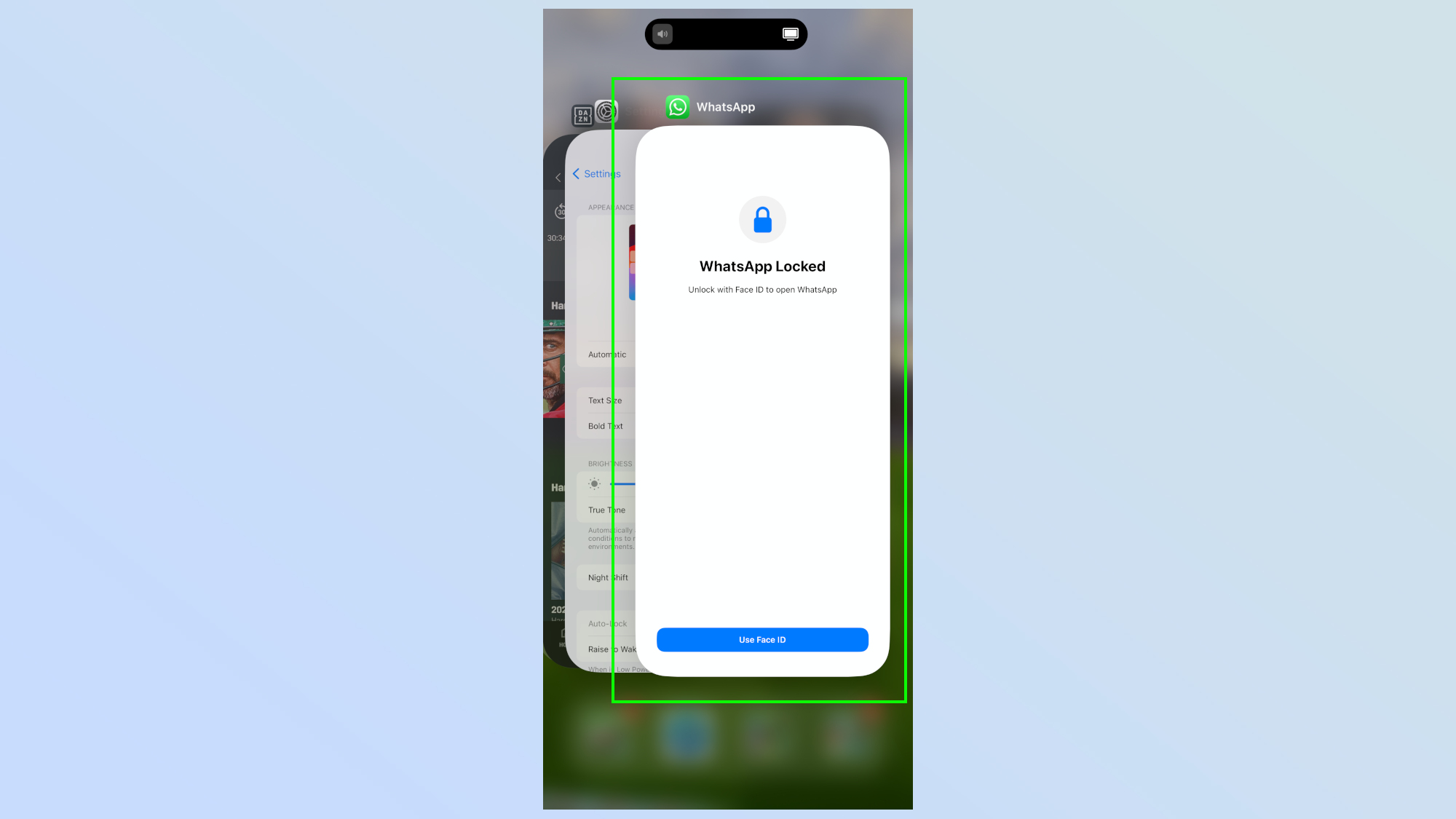
(Изображение: © Future) Это необязательный шаг, но я счел его необходимым, поскольку мне не нужно было сканировать свое лицо или вводить пароль, чтобы включить FaceID. Вы узнаете, успешно ли вы включили эту функцию, потому что как только вы закроете WhatsApp или просмотрите открытые приложения, вы увидите, что WhatsApp заблокирован!
7. Отсканируйте свое лицо, чтобы использовать WhatsApp.
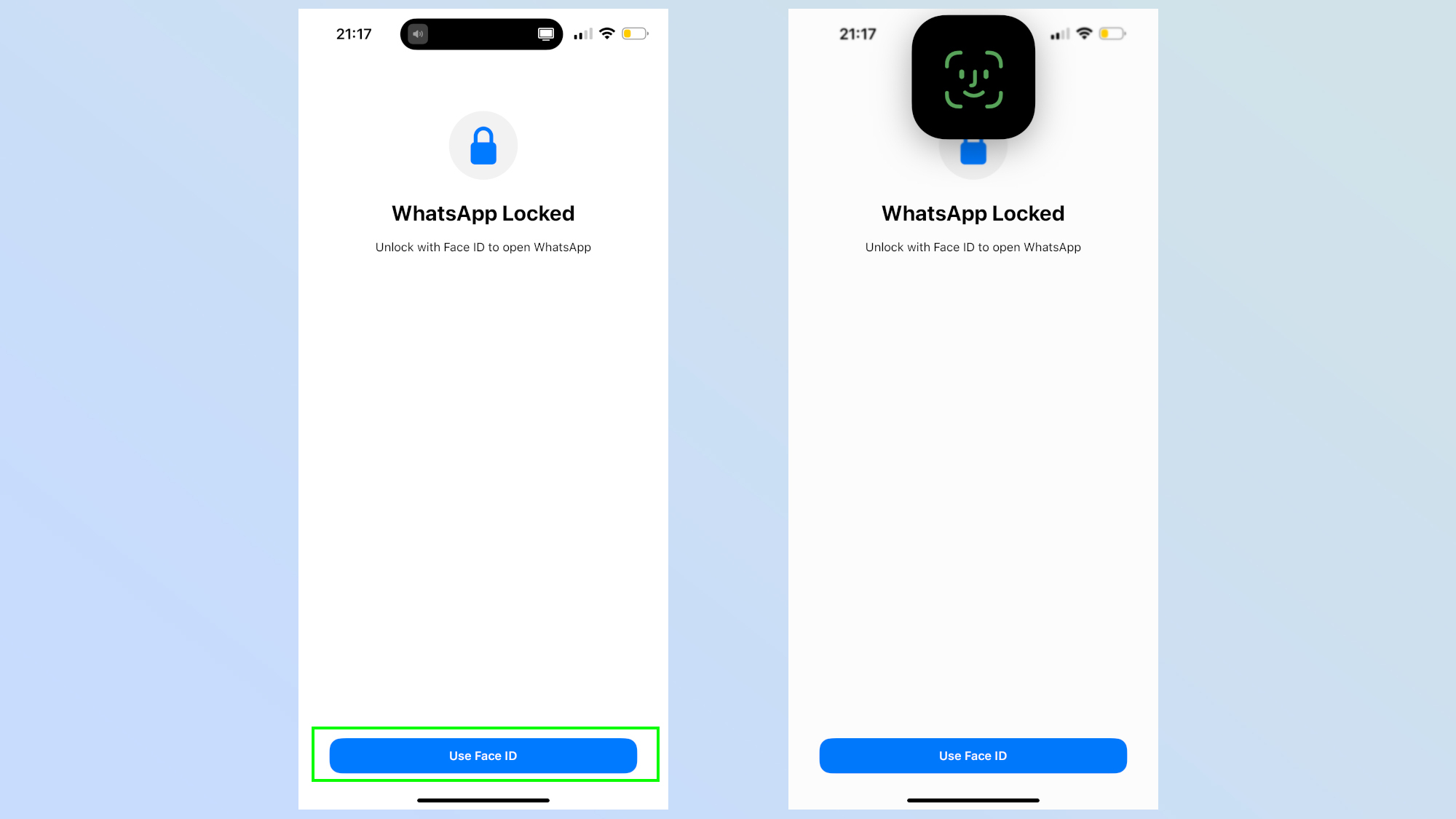
(Изображение: © Future) Отныне для просмотра сообщений вам необходимо будет использовать FaceID. Если изначально это не сработало, вы всегда можете нажать «Использовать FaceID» внизу, чтобы повторить попытку.
8. Решите, когда требовать FaceID
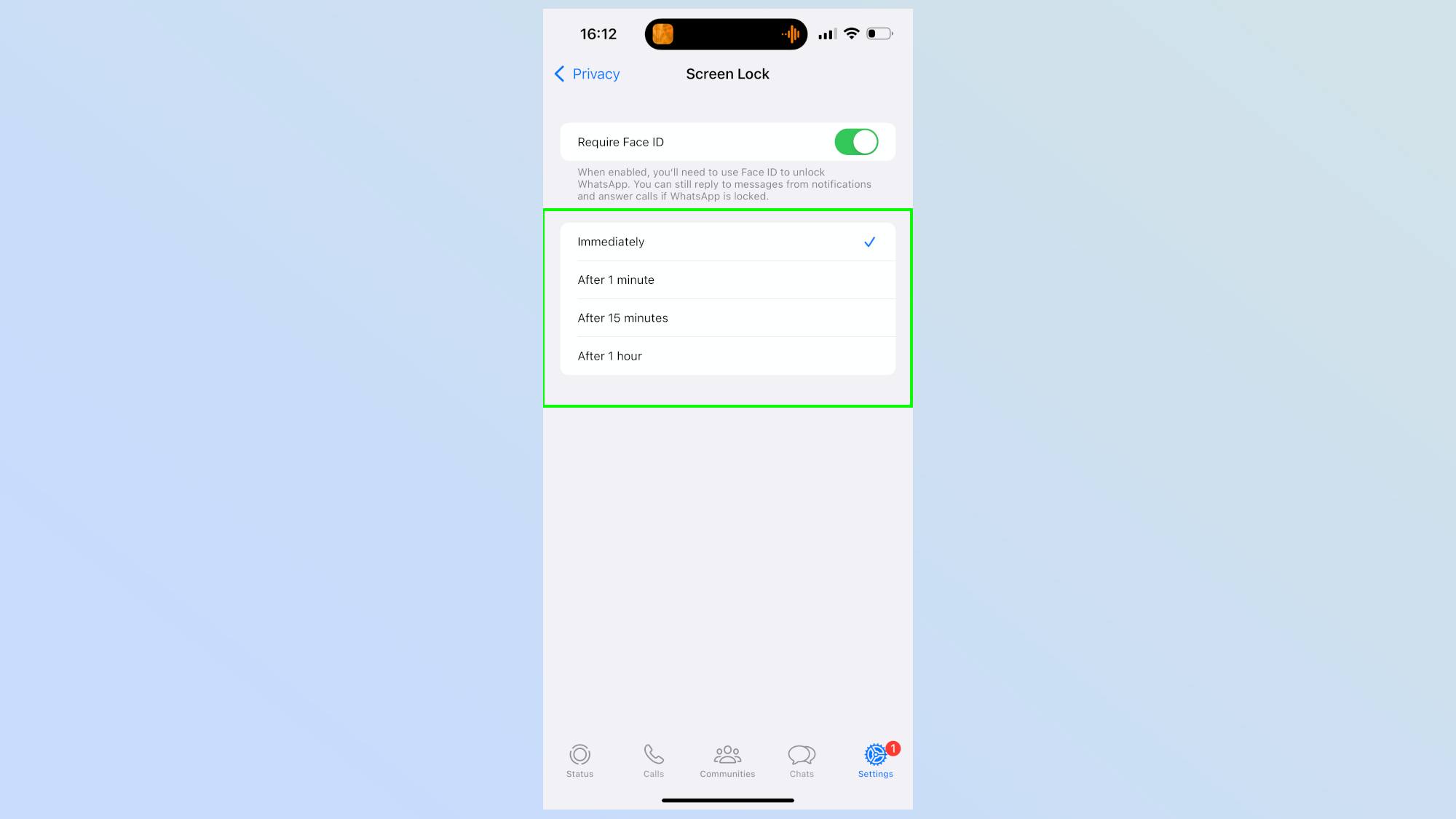
(Изображение: © Future) Если вы вернетесь в раздел «Блокировка экрана» в настройках WhatsApp, вы сможете выбрать, как часто вам придется использовать FaceID для использования WhatsApp. Выберите «Немедленно», «Через одну минуту», «15 минут» или «Час». Вот и все! Очень простой и легкий способ обеспечить себе дополнительный уровень защиты, когда дело доходит до обмена сообщениями с вашими родными и близкими. Вас также может заинтересовать, что ваш iPhone вас слушает — вот как этого избежать. Если вы привыкаете к iPhone, вы можете использовать несколько замечательных функций, например, как создать GIF-изображение на iPhone или как идентифицировать любую песню. на айфоне. Даже если вам просто нужно знать, как изменить звуки уведомлений, мы вам поможем. Лучшие на сегодня предложения Apple AirPods






